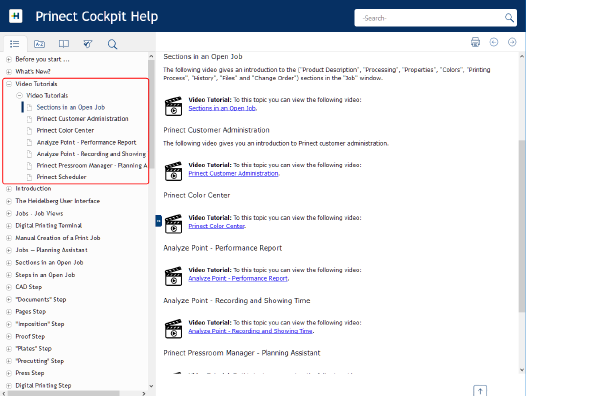如果您将鼠标在某一个按钮上停留一会,将会出现一个快速帮助 (“Tooltip”),并解释此按钮所具备的功能。此外,在其他许多位置上(例如:文本框),也可以显示一些非常有用的 Tooltip。

工具提示的显示时长为 10 秒,这样即使是复杂文本也有足够的阅读时间。
通过菜单“文件 > 预置参数 > 概要”可以关闭显示 Tooltip。
如果您需要更多信息,可以按键盘上的 F1 键,显示在线帮助。
如果在操作界面内选定了某个元素,则可以通过该菜单命令或功能键 F1 调用在线帮助。在很多情况下,帮助会直接显示与操作界面当前显示的内容相关的信息。如果没有定义上下文相关入口,则会调用帮助的主页。您可以借助该内容目录、索引或全本文搜索的帮助获取期望的信息。
HTML5 帮助通过 Heidelberg WEB 服务器 URL 链接打开,在 Internet 浏览器窗口中显示。
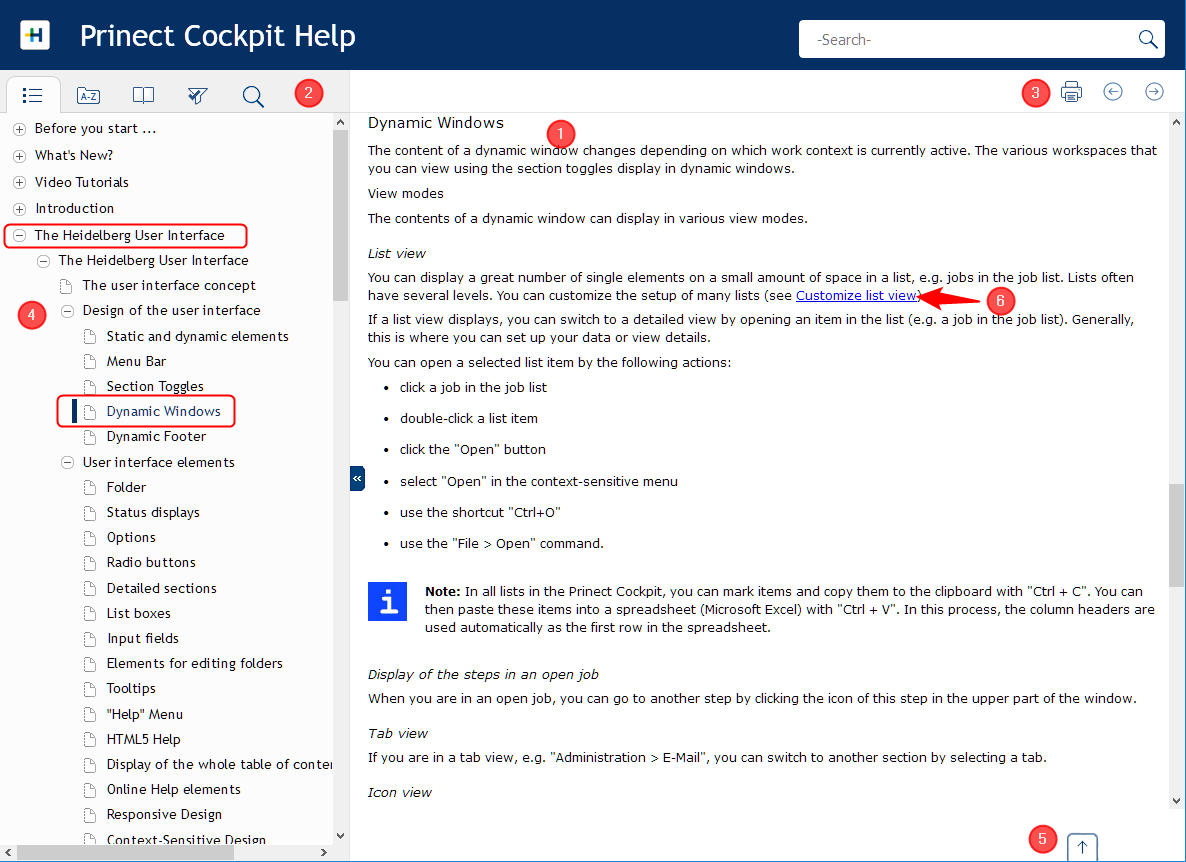
HTML5帮助的窗口结果如下:
•内容区域(1)显示相应帮助内容。该内容可以由文本、表格、图像或视频构成。
•在导航栏(2)的左侧有按钮,可用于在功能"内容目录"、"索引"、"术语表"、"内容过滤器"和"全文本搜索"之间切换。
•在导航栏(3)的右侧有用于在内容页面之间前后翻页的按钮和印刷当前内容页的按钮。在标题栏中有快速搜索栏。该快速搜索功能与导航栏内的搜索功能一致(参见导航栏 - 区域切换按钮。该印刷功能和快速搜索仅在桌面大图像显示下可用。
•在导航区域(4)内默认显示该内容目录。通过点击内容目录内的栏调用相应内容。通过点击一个已设定的图标(带Plus符号的圆圈)可以"展开"其中的内容。再次点击可以关闭该展开的区域。当前选择的内容通过预设的灰色矩形标识在内容目录中。
•如果帮助页面的内容多于内容区域的显示内容,则可以在内容区域内滚动查看。使用按钮"转到页开头"(5)可以快速切换至当前帮助页面的开头。
•带下划线的蓝色文本段落(6)是超链接。通过点击切换至附属的跳转页面。
如果根据上下文调用HTML5帮助,则该内容目录通常无法完全显示,而是仅显示属于当前内容的剪切内容。如果该辅助作为App在移动装置上使用和已经调用了辅助内容页面,也同样适用。
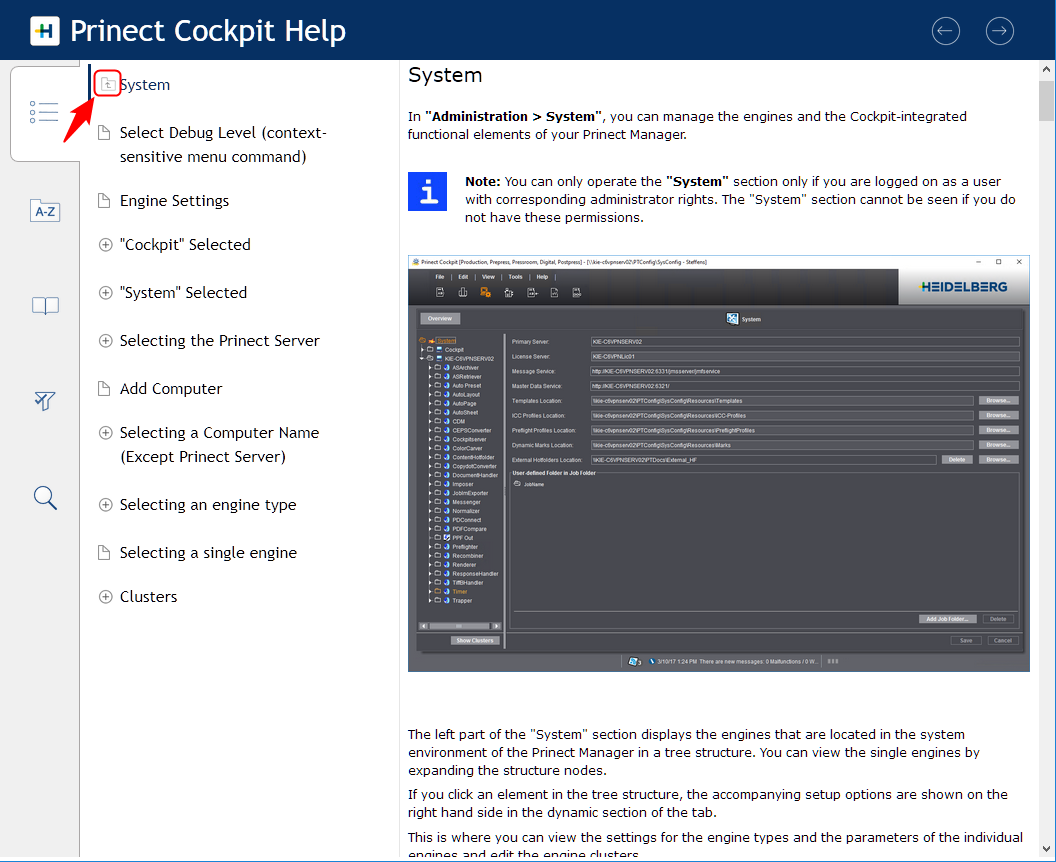
为了显示完整的内容目录,点击最上方内容目录条目之前的小文件夹图标(不是点击该栏内容)。任何时候访问了页面上的内容级别,都必须重复该进程一次或多次,直到整个内容目录完全显示。
海德堡图标
点击标题栏中的海德堡图标打开在线帮助的起始页。
|
|
点击标题栏中的海德堡图标打开在线帮助的起始页。 |
使用区域切换按钮可以在功能"内容目录"、"附录"、"术语表"、"内容过滤器"和"全文本搜索"之间切换。通过点击这些按钮中的其中一个,导航区的内容相应变换。
|
|
目录:显示该内容目录。通过点击条目可以打开附属的内容页面。可以通过点击前置的图标(带Plus符号的圆圈)打开子层,并通过再次点击关闭。 |
|
|
关键词目录:显示含关键词(附录)条目的列表。通过点击条目可以打开附属的帮助内容。 |
|
|
词汇表:显示一个词汇表。通过点击其中一个条目,显示相应的词汇定义。重新点击,则词汇定义重新关闭。 |
|
|
过滤器:如果根据不同的标准过滤该辅助内容,则可以在已过滤的内容之间切换。 |
|
|
搜索:在打开的输入框中可输入搜索关键词。按下回车键后会在导航窗口以列表的形式显示所有包含该关键词的帮助页面。通过点击条目可以显示附属的内容。该搜索词采用彩色背景。 |
|
|
对于大尺寸的桌面帮助视图 (Windows、MacOS) ,搜索输入框也会显示在标题栏的右上方。 |
导航栏 - 导航和打印
在导航右部有导航和打印按钮。
|
|
使用箭头图标可以从连续从一页移动到下一页或前一页。也就是说,您可以像翻书一样在整个在线帮助内翻页。 |
|
|
通过“打印”按钮可在一台连接的系统打印机上打印出当前帮助窗口(仅在 Windows 和 MacOS 系统的大尺寸视图中有)。根据帮助窗口的内容,打印可能包含多个页面。 |
下一步/上一步(仅适用于 Windows 和 MacOS)
您可以使用WEB浏览器的导航栏按钮"下一步"和"上一步"用于在已查看帮助页面的至今"进程中"翻看,也适用于网络内容。
HTML5帮助作为"响应帮助"执行,也就是说该帮助窗口的结构根据已设定的浏览器窗口宽度进行变化。如果该浏览器窗口已经足够宽(大尺寸显示),则在左侧始终展开导航区域(根据带内容目录、关键词目录等选项)。印刷功能在该视图中可用。如果窗口宽度缩小,则该导航区域自一个特定阈值起隐藏。该导航栏和内容目录、附属、术语表、过滤器或搜索切换按钮垂直显示在左侧窗口边缘上。通过点击其中一个按钮可以展开或切换导航区域。再次点击,导航区域重新隐藏。如果该浏览器窗口更窄,则将该导航栏缩小显示在下部窗口边缘上。如果HTML5帮助作为IOS或安卓App安装(如果可用),则该显示自动匹配相应移动装置的显示屏尺寸。
提示:帮助窗口的内容元素(例如,图形和视频)动态匹配窗口尺寸。
注意部分操作元素(例如印刷功能)仅在桌面大图像显示中可用。最后设定的窗口尺寸在窗口关闭之后保留。
上下文相关性是指帮助内容每次调用到操作界面的当前“聚焦”部分:
如果在操作界面的窗口内有一个元素被激活,例如一个选框、输入框或选择目录,而且按下了"F1”按键,则打开该帮助窗口并通常显示操作界面当前所示视图的帮助信息。
通过 HTML5 帮助,可直接从帮助中打开直观地介绍不同主题的视频短片。视频短片通过 Heidelberg WEB 服务器 URL 链接打开,可通过帮助目录的“视频教程”一章找到。在其他章节中会通过链接链接到这一章中的视频。